שְׁאֵלָה
בעיה: כיצד לתקן את לוח הבקרה של Nvidia שלא עובד?
שלום, לאחרונה קיבלתי כרטיס מסך חדש של Nvidia GeForce 3060. רציתי לשנות כמה הגדרות דרך לוח הבקרה של Nvidia אבל עד מהרה שמתי לב שזה פשוט לא עובד. כשאני מנסה לפתוח אותו, שום דבר לא קורה - הוא פשוט לא מגיב. האם יש משהו שאני יכול לעשות כדי לתקן את זה? עזרה מוערכת מאוד.
תשובה פתורה
כרטיסים גרפיים הם חלק מתקדם של חומרה בימינו - כוח העיבוד שלהם עלה לגבהים כמו שלא היה מעולם. ללא ספק, לכל אחד ממעבדי GPU כאלה יש פרמטרים רבים שבדרך כלל ניתן לשלוט בהם באמצעות תוכנה שמסופקת על ידי יצרן החומרה.
Nvidia, עם המותג המוביל שלה בעיצוב GPU GeForce, מספקת למשתמשים את לוח הבקרה של Nvidia, בין שאר היישומים ומנהלי התקנים, על מנת לתת יותר שליטה למשתמשים, ולאפשר להם להתאים רזולוציה, צבע, קנה מידה, איכות גרפיקה, FPS (פריימים לשנייה), והגדרות אחרות. כל אדם שמתקין כרטיס מסך של Nvidia מקבל את התוכנה הזו, אם כי ניתן להוריד אותה גם ממקורות אחרים, כגון Microsoft Store.
למרבה הצער, לא לכולם יש חוויה חלקה בכל הנוגע לתפעול התוכנה של החומרה. על פי דיווחי משתמשים רבים,[1] לוח הבקרה של Nvidia לא עובד עבורם. אחרים אמרו שהוא לא מגיב, למרות שרכיבי ממשק משתמש (ממשק משתמש) קיימים - כפתורים לא ילחצו, הגדרות בלתי אפשרי לשנות.
הסיבות לכך שלוח הבקרה של Nvidia לא נפתח יכולות להיות רבות, כולל אנטי וירוס אגרסיבי מדי, ערכי רישום פגומים של Windows, מנהלי התקנים פגומים,[2] תהליך תלייה, ועוד הרבה יותר. כמו תמיד, אין פתרון גנרי לכולם, אז צריך לעשות לא מעט פתרון בעיות.
במאמר זה, ננסה לעזור לך לתקן את בעיית לוח הבקרה של Nvidia לא עובד בעזרת מספר פתרונות המפורטים להלן. מאמר זה הוא מסדרת הניסיון לעזור למשתמשים להתמודד עם בעיות הנובעות ממנהלי התקנים של Nvidia, שגיאות תמונה גרועות, בעיות התקנה, בעיות קישוריות, הסרת נהג, ועוד הרבה.
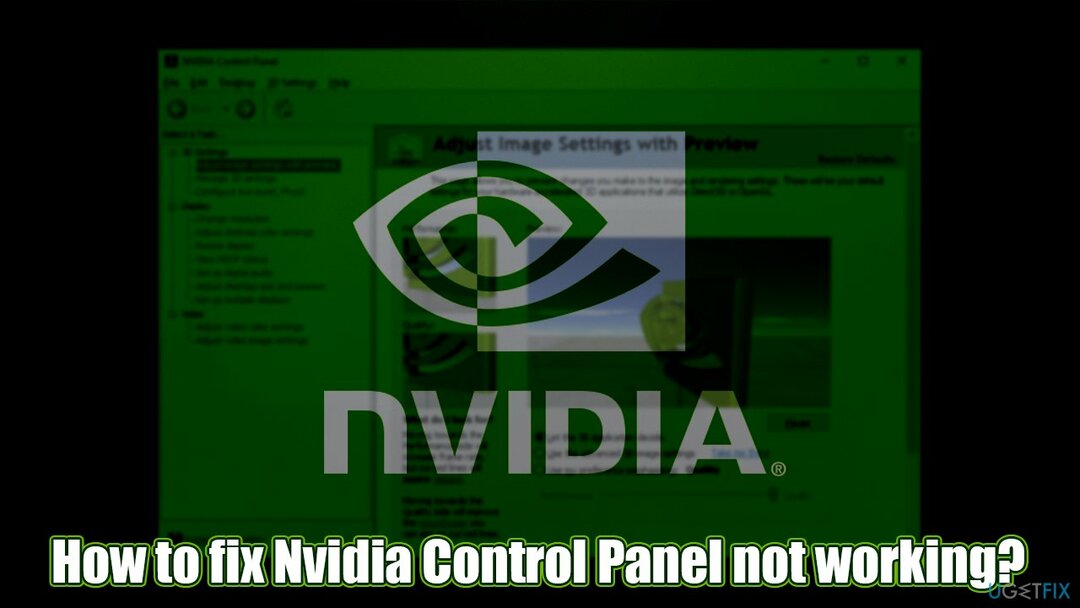
לפני שתמשיך עם הפתרונות שלהלן, אנו גם רוצים להציע לך לנסות לפתור בעיה זו עם תמונה מחדשמכונת כביסה מאק X9 – יישום תיקון אוטומטי שיכול לתקן את הבעיות הבסיסיות במערכת Windows אם האשם הוא, למשל, קבצי רישום שבורים או קבצי DLL חסרים. חוץ מזה, האפליקציה יכולה גם להסיר תוכנות זדוניות, לתקן נזקי וירוסים, לעצור את המסך הכחול ושגיאות אחרות בתוך דקות, ולחסוך ממך את הצורך להתקין מחדש את כל מערכת ההפעלה במקרה הגרוע ביותר.
הערה: אנשים מסוימים מאמינים באופן מטעה שלוח הבקרה של Nvidia חסר, למרות שזה לא המקרה. כל מה שאתה צריך לעשות הוא לעבור לקטע אפליקציות ותכונות כדי למצוא אותו. לחלופין, תוכל להקליד את השם בחלונית החיפוש של Windows וללחוץ על Enter.
תיקון 1. סגור תהליכים רלוונטיים דרך מנהל המשימות
כדי לתקן מערכת פגומה, עליך לרכוש את הגרסה המורשית של תמונה מחדש תמונה מחדש.
אחת הסיבות העיקריות לכך שלוח הבקרה של Nvidia לא מגיב נובעת מהתהליך התלוי ברקע. זו ללא ספק הדרך הקלה ביותר לתקן את הבעיה הזו.
- ללחוץ Ctrl + Shift + Esc במקלדת כדי להתקשר מנהל משימות
- נְקִישָׁה פרטים נוספים
- למצוא לוח הבקרה של NVIDIA משימת אפליקציה
-
מקש ימני ובחר סיום משימה
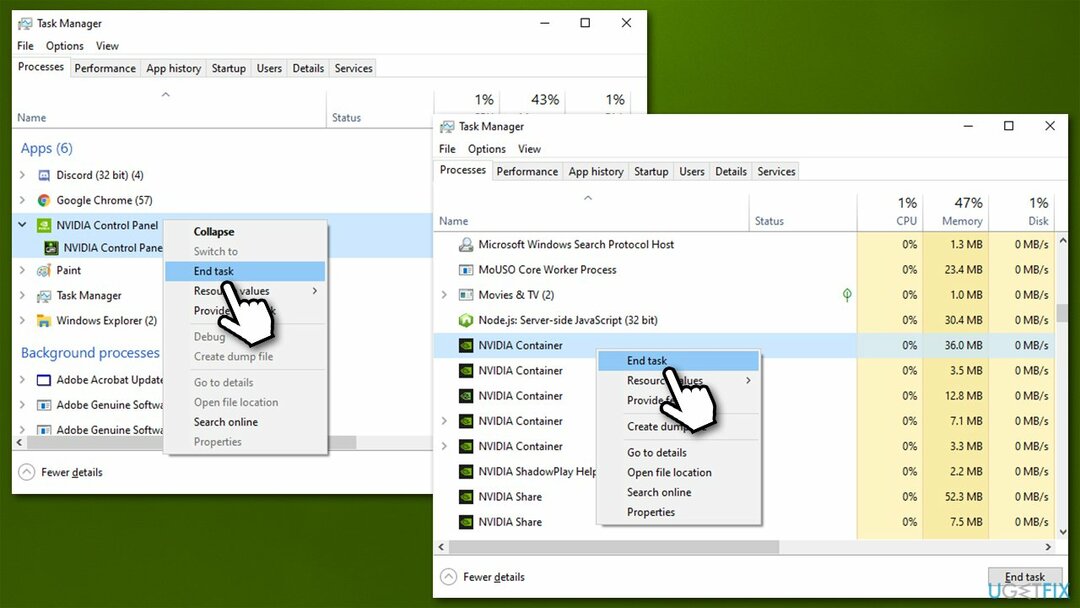
- גלול למטה ומצא מיכל Nvidia תהליך - סגור אותו
- כעת נסה להפעיל את האפליקציה שוב ולראות אם הבעיה נפתרה.
תיקון 2. השבת באופן מתון את האנטי וירוס שלך
כדי לתקן מערכת פגומה, עליך לרכוש את הגרסה המורשית של תמונה מחדש תמונה מחדש.
במקרים מסוימים, תוכנת אנטי-וירוס של צד שלישי עשויה להפריע או לחסום אפליקציות מסוימות עקב חיובי שגוי[3] זיהויים. לכן, עליך להשבית את תוכנת האבטחה שלך ולראות אם זה עוזר או להסיר את ההתקנה שלה לגמרי. זכור שהחלונות שלך לא מוגנים זה מסוכן, אז ודא שאנטי וירוס אחר פועל בינתיים.
אם יש לך יישום אבטחה בתשלום שברצונך להמשיך להשתמש בו, אתה תמיד יכול לעשות חריגה עבור לוח הבקרה של Nvidia בהגדרות שלו. אם אינך בטוח כיצד לעשות זאת, בקר באתר הרשמי של מפתח האפליקציה לקבלת הנחיות מפורטות.
תיקון 3. התקן מחדש דרייברים של Nvidia
כדי לתקן מערכת פגומה, עליך לרכוש את הגרסה המורשית של תמונה מחדש תמונה מחדש.
במקרים מסוימים, התקנה פגומה של מנהלי ההתקן שלך עלולה לגרום לתקלה בתוכנת Nvidia. לכן, תחילה עליך להסיר את מנהלי ההתקן של ה-GPU שלך ולאחר מכן להתקין עותק טרי של הגרסה החדשה ביותר.
- לחץ לחיצה ימנית על הַתחָלָה ולבחור מנהל התקן
- לְהַרְחִיב מתאמי תצוגה סָעִיף
- לחץ לחיצה ימנית על שלך GPU ובחר הסר את התקנת המכשיר
- כאשר מופיע חלון קופץ, סמן את ה מחק את תוכנת מנהל ההתקן עבור התקן זה מהמערכת שלך
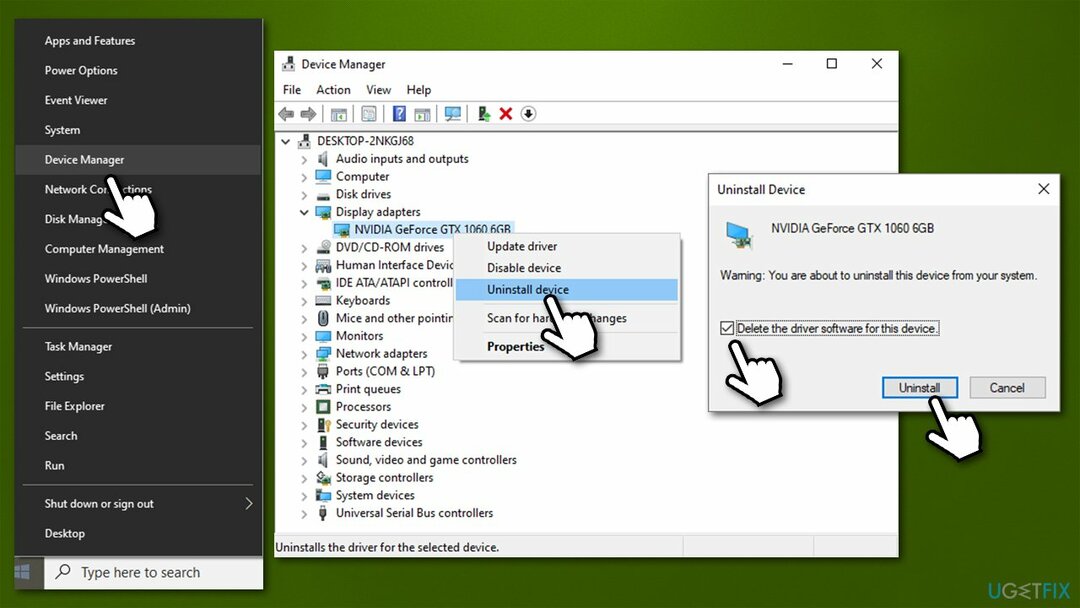
- נְקִישָׁה הסר את ההתקנה
- לְאַתחֵל המחשב שלך.
כעת, עליך למצוא את מנהלי ההתקן החדשים ביותר עבור הכרטיס הגרפי שלך. למרות שניתן להשתמש במנהל ההתקנים למטרה זו, זה לא הפתרון האופטימלי, מכיוון שלעתים קרובות הוא לא מצליח למצוא את מנהלי ההתקנים העדכניים ביותר עבור החומרה שלך. במקום זאת, עליך לבקר ב- Nvidia אתר רשמי, תמיד הדגם של ה-GPU שלך, הורד והתקן מנהלי התקנים באופן ידני. אם אתה מוצא את זה יותר מדי עבודה - אין בעיה, אתה צריך במקום זאת להסתמך על עדכון מנהלי התקנים אוטומטי כגון DriverFix, ולעולם לא תצטרך לדאוג שוב לבעיות של אי תאימות לנהגים. חוץ מזה, זה יחסוך לך הרבה זמן.
תיקון 4. תקן ואפס את אפליקציית לוח הבקרה של Nvidia
כדי לתקן מערכת פגומה, עליך לרכוש את הגרסה המורשית של תמונה מחדש תמונה מחדש.
- לחץ לחיצה ימנית על הַתחָלָה ובחר אפליקציות ותכונות
- גלול למטה עד שתמצא לוח הבקרה של Nvidia ערך ולחץ עליו פעם אחת
- בחר אפשרויות מתקדמות
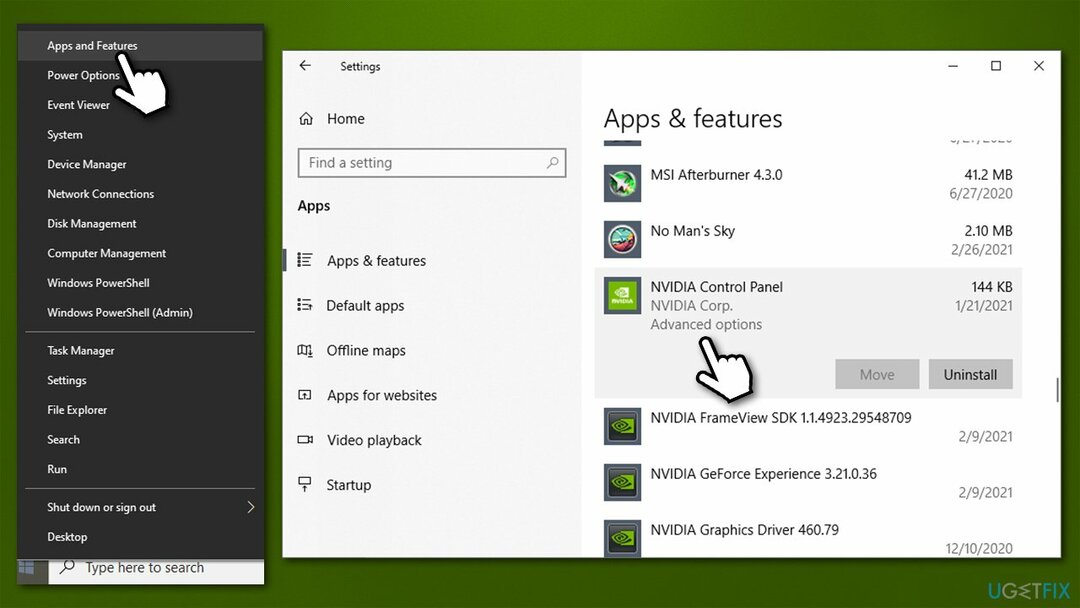
- למצוא אִתחוּל סעיף ולחץ לְתַקֵן
- המתן עד שהתיקון יסתיים ובדוק אם הוא עבד
- אם לא, חזור להגדרות האפליקציה ולחץ אִתחוּל אפשרות לאפס אותו.
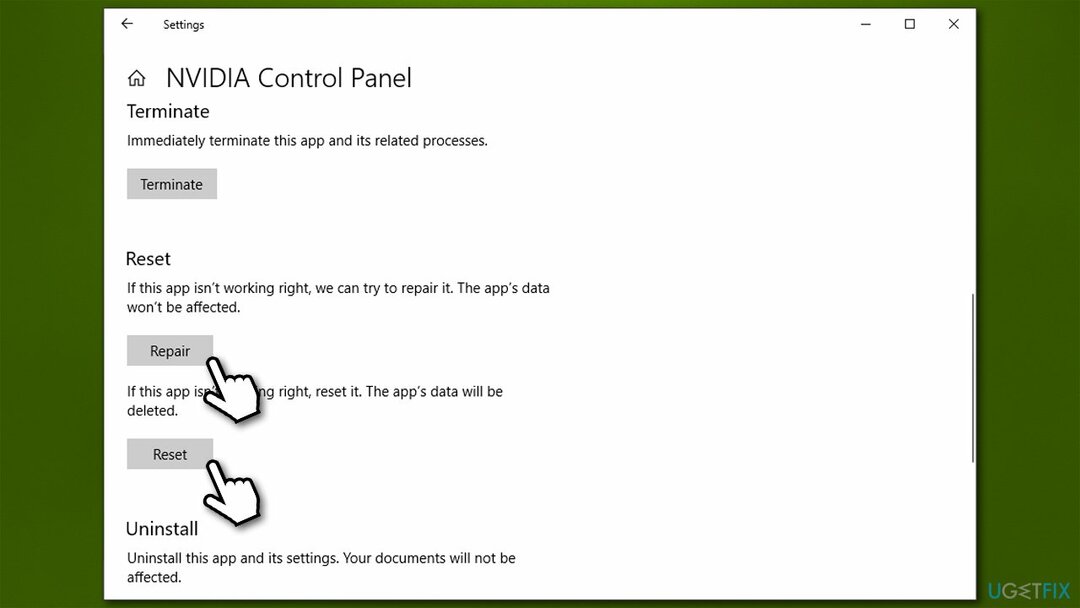
תיקון 5. הסר את התקנת האפליקציה והורד אותה מ-Microsoft Store
כדי לתקן מערכת פגומה, עליך לרכוש את הגרסה המורשית של תמונה מחדש תמונה מחדש.
- לחץ לחיצה ימנית על הַתחָלָה ובחר אפליקציות ותכונות
-
מצא את לוח הבקרה של Nvidia ולחץ הסר את ההתקנה
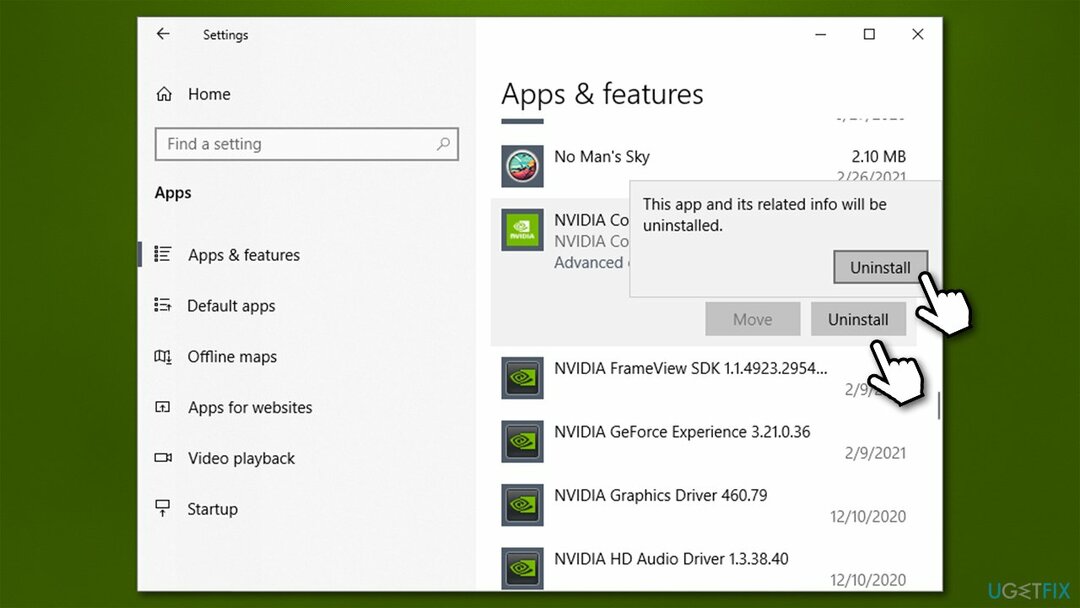
- אשר עם הסר את ההתקנה
- לך ל חנות מיקרוסופט ו להתקין האפליקציה דרך שם.
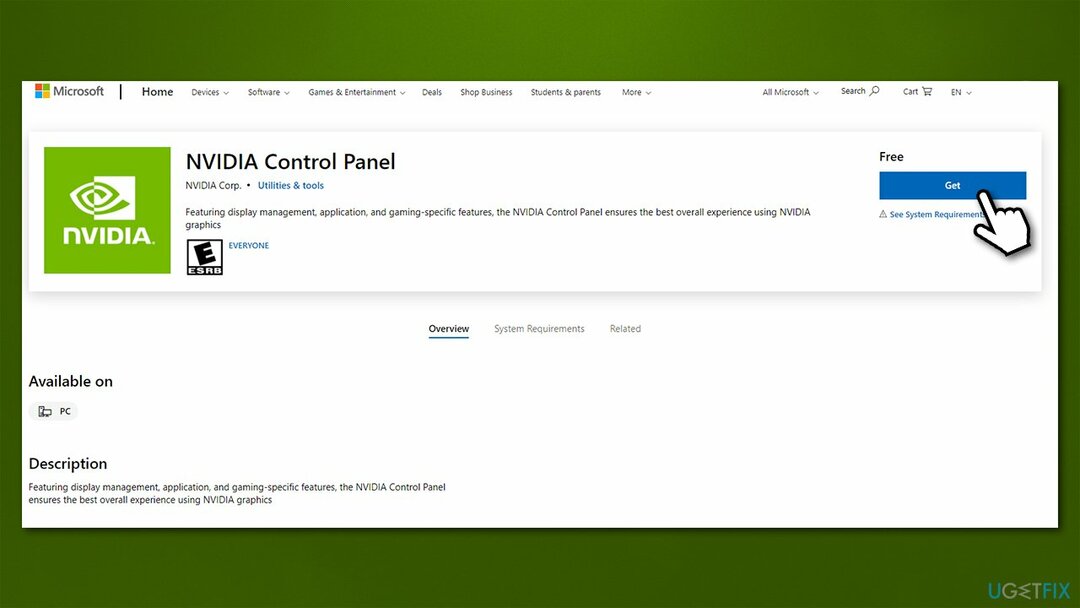
תיקון 6. בדוק את השירותים של Nvidia
כדי לתקן מערכת פגומה, עליך לרכוש את הגרסה המורשית של תמונה מחדש תמונה מחדש.
בדיוק כמו שלמערכת ההפעלה שלך פועלים שירותים רבים, יישומים המותקנים ב-Windows עושים את אותו הדבר. לפיכך, על מנת להבטיח שכל רכיבי Nvidia פועלים היטב, עליך לוודא שהשירותים שלה מופעלים ופועלים:
- הקלד שירותים בחיפוש Windows ולחץ להיכנס
- למצוא שירות Nvidia Display Container LS
- לחץ לחיצה ימנית ובחר נכסים
- תחת סוג אתחול, לחץ על התפריט הנפתח ובחר אוֹטוֹמָטִי
- נְקִישָׁה הַתחָלָה, לאחר מכן להגיש מועמדות ו בסדר
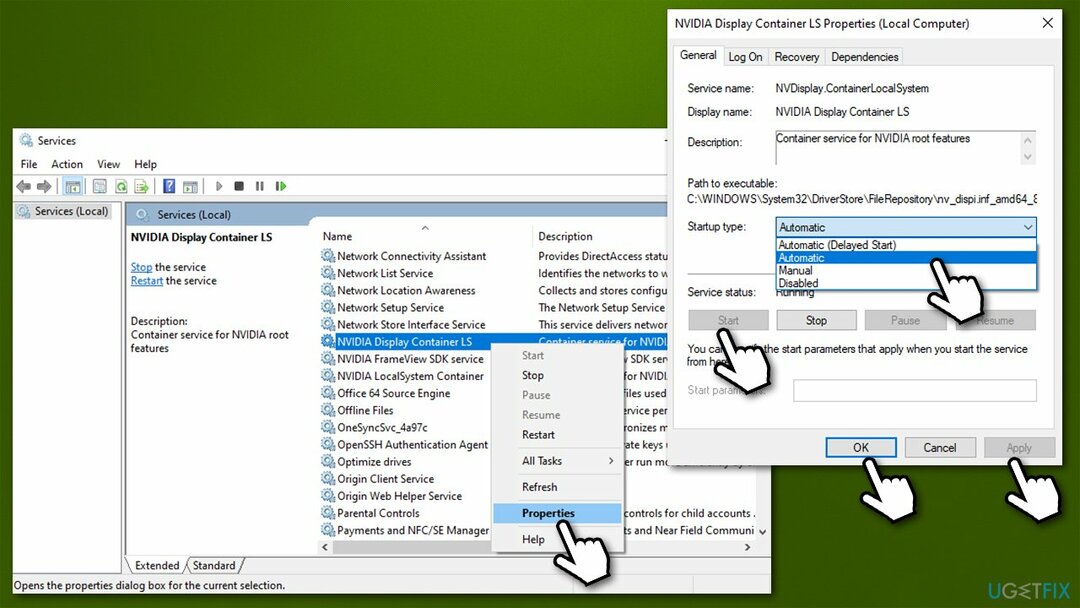
- כעת עשה את אותו הדבר עם שירותי Nvidia הנותרים - Nvidia FrameView SDK ו מיכל NVIDIA LocalSystem.
אם השירותים האלה כבר היו מוגדרים לאוטומטיים והיו פועלים, פשוט מקש ימני על כל אחד מהם ובחר אתחול.
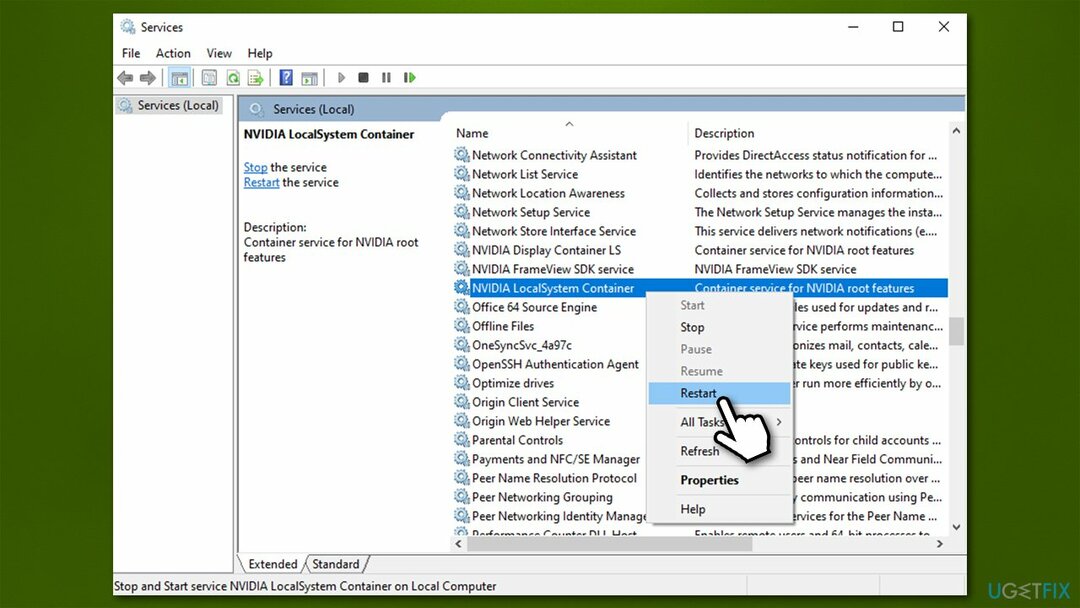
תקן את השגיאות שלך באופן אוטומטי
צוות ugetfix.com מנסה לעשות כמיטב יכולתו כדי לעזור למשתמשים למצוא את הפתרונות הטובים ביותר לביטול השגיאות שלהם. אם אינך רוצה להיאבק בטכניקות תיקון ידניות, אנא השתמש בתוכנה האוטומטית. כל המוצרים המומלצים נבדקו ואושרו על ידי אנשי המקצוע שלנו. הכלים שבהם אתה יכול להשתמש כדי לתקן את השגיאה שלך מפורטים להלן:
הַצָעָה
לעשות את זה עכשיו!
הורד תיקוןאושר
להבטיח
לעשות את זה עכשיו!
הורד תיקוןאושר
להבטיח
אם לא הצלחת לתקן את השגיאה שלך באמצעות Reimage, פנה לצוות התמיכה שלנו לקבלת עזרה. אנא, הודע לנו את כל הפרטים שאתה חושב שאנחנו צריכים לדעת על הבעיה שלך.
תהליך תיקון פטנט זה משתמש במסד נתונים של 25 מיליון רכיבים שיכולים להחליף כל קובץ פגום או חסר במחשב של המשתמש.
כדי לתקן מערכת פגומה, עליך לרכוש את הגרסה המורשית של תמונה מחדש כלי להסרת תוכנות זדוניות.

VPN הוא חיוני כשזה מגיע פרטיות המשתמש. עוקבים מקוונים כגון עוגיות יכולים לשמש לא רק פלטפורמות מדיה חברתית ואתרים אחרים, אלא גם ספק שירותי האינטרנט שלך והממשלה. גם אם תחיל את ההגדרות המאובטחות ביותר דרך דפדפן האינטרנט שלך, עדיין ניתן לעקוב אחריך באמצעות אפליקציות שמחוברות לאינטרנט. חוץ מזה, דפדפנים ממוקדי פרטיות כמו Tor is אינם בחירה אופטימלית בגלל ירידה במהירויות החיבור. הפתרון הטוב ביותר לפרטיות האולטימטיבית שלך הוא גישה פרטית לאינטרנט - היה אנונימי ומאובטח באינטרנט.
תוכנת שחזור נתונים היא אחת האפשרויות שיכולות לעזור לך לשחזר את הקבצים שלך. ברגע שאתה מוחק קובץ, הוא לא נעלם באוויר - הוא נשאר במערכת שלך כל עוד לא נכתבים עליו נתונים חדשים. Data Recovery Pro היא תוכנת שחזור המחפשת עותקי עבודה של קבצים שנמחקו בתוך הכונן הקשיח שלך. על ידי שימוש בכלי, תוכל למנוע אובדן של מסמכים יקרי ערך, עבודות בית ספר, תמונות אישיות וקבצים חיוניים אחרים.